WPS Excel工具欄隱藏后調出來的方法
時間:2023-10-28 10:52:35作者:極光下載站人氣:739
很多小伙伴在對表格文檔進行編輯時都會選擇使用excel程序,因為這款程序中的功能十分的豐富,能夠幫助我們對表格文檔進行各種設置,提高表格文檔的編輯效率。有的小伙伴在使用Excel對表格文檔進行編輯的過程中可能會遇到表格中的工具欄不見了的情況,這時我們只需要點擊打開開始工具左側的箭頭圖標,然后在下拉列表中點擊勾選“顯示功能區”選項即可。有的小伙伴可能不清楚具體的操作方法,接下來小編就來和大家分享一下wps Excel工具欄隱藏后調出來的方法。
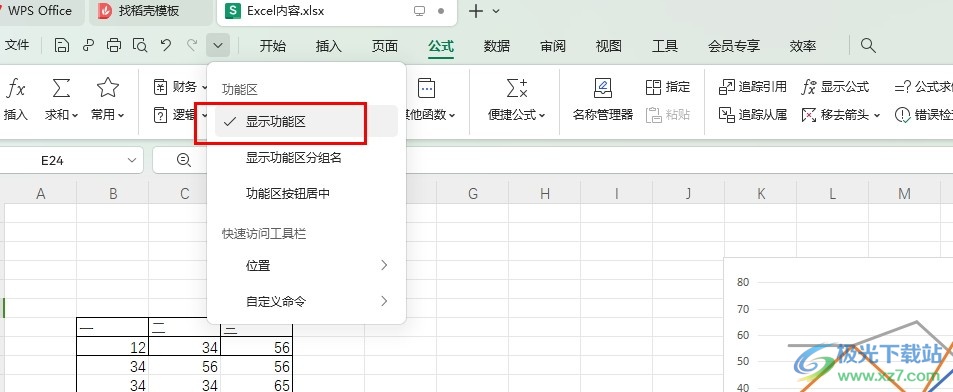
方法步驟
1、第一步,我們右鍵單擊一個表格文檔,然后在菜單列表中點擊打開方式選項,再選擇WPS office選項
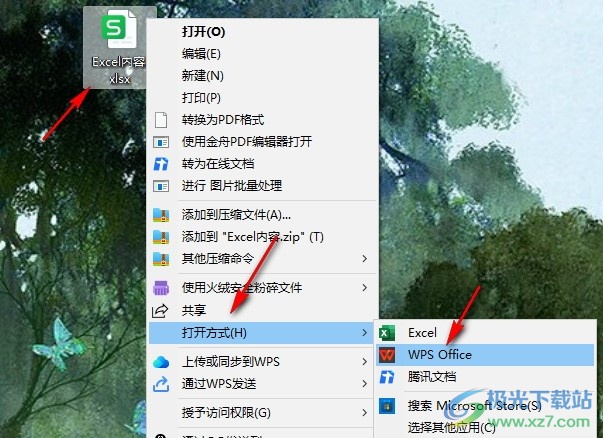
2、第二步,進入WPS頁面之后,我們可以看到頁面上方的工具欄被隱藏無法顯示出來
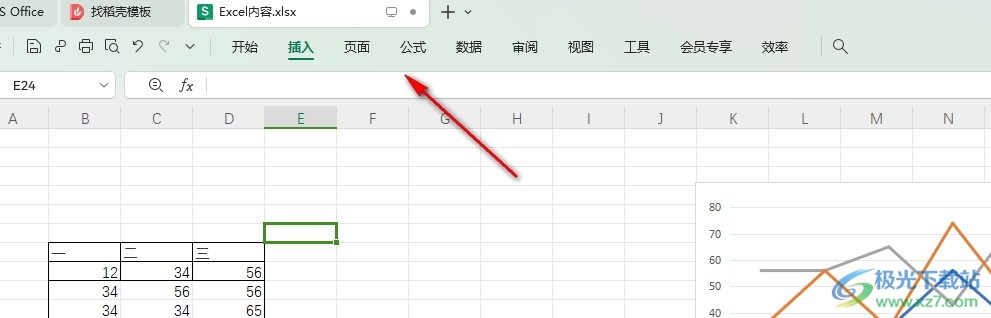
3、第三步,我們在頁面上方點擊工具,然后可以在頁面中看到對應的懸浮的工具欄
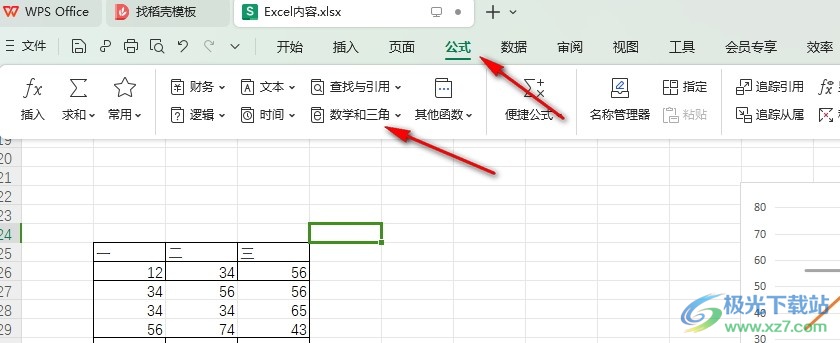
4、第四步,想要讓工具欄持續保持顯示的狀態,我們需要點擊打開“開始”工具左側的箭頭圖標
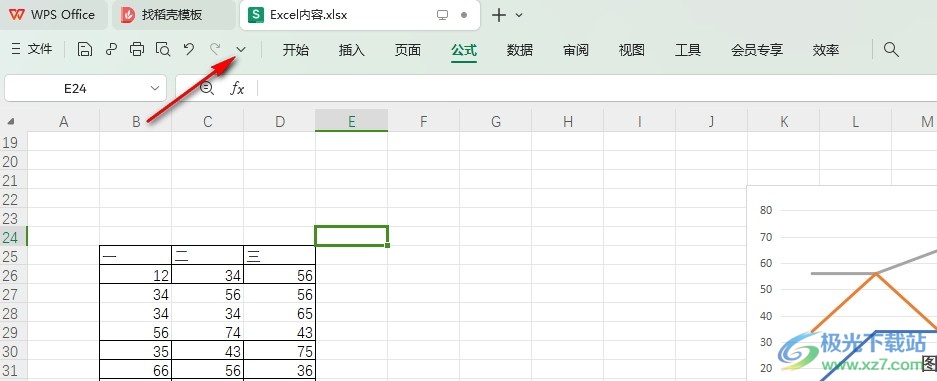
5、第五步,打開箭頭圖標之后,我們在下拉列表中點擊勾選“顯示功能區”選項即可

以上就是小編整理總結出的關于WPS Excel工具欄隱藏后調出來的方法,我們在WPS中點擊打開開始工具左側的箭頭圖標,然后在下拉列表中點擊勾選“顯示功能區”選項,接著我們在表格中就能看到工具欄了,感興趣的小伙伴快去試試吧。

大小:240.07 MB版本:v12.1.0.18608環境:WinAll, WinXP, Win7, Win10
- 進入下載
相關推薦
相關下載
熱門閱覽
- 1百度網盤分享密碼暴力破解方法,怎么破解百度網盤加密鏈接
- 2keyshot6破解安裝步驟-keyshot6破解安裝教程
- 3apktool手機版使用教程-apktool使用方法
- 4mac版steam怎么設置中文 steam mac版設置中文教程
- 5抖音推薦怎么設置頁面?抖音推薦界面重新設置教程
- 6電腦怎么開啟VT 如何開啟VT的詳細教程!
- 7掌上英雄聯盟怎么注銷賬號?掌上英雄聯盟怎么退出登錄
- 8rar文件怎么打開?如何打開rar格式文件
- 9掌上wegame怎么查別人戰績?掌上wegame怎么看別人英雄聯盟戰績
- 10qq郵箱格式怎么寫?qq郵箱格式是什么樣的以及注冊英文郵箱的方法
- 11怎么安裝會聲會影x7?會聲會影x7安裝教程
- 12Word文檔中輕松實現兩行對齊?word文檔兩行文字怎么對齊?
網友評論